Skridt til at gendanne glemt WhatsApp PIN-kode
Fejlfind Vejledning / / August 05, 2021
WhatsApp Messenger er gratis, nem at bruge cross-platform instant messaging-tjeneste, der fungerer via en internetforbindelse, der ejes af Facebook. Det tilbyder dybest set chatbeskeder, tale- og videoopkald, afsendelse og modtagelse af mediefiler, kontakter, placering, dokumenter og meget mere. Det er en af de mest populære online messaging-applikationer i verden på grund af sin enkelhed, stabil og flydende ydeevne. Nogle gange kan brugere dog have problemer med en sikker PIN-kode. Tjek, hvordan du gendanner glemt WhatsApp-pinkode.
Som WhatsApp tilbyder 2-faktor-godkendelse (2FA) til det registrerede mobilnummer, kan brugeren ikke åbne appen eller bruge den, før den sikre brugerdefinerede 6-cifrede PIN-kode er indtastet. Så i nogle tilfælde kan brugerne ikke huske den oprettede 6-cifrede PIN-kode, og her kommer problemet på plads. Selvom du ændrer din enhed og geninstallerer WhatsApp messenger-appen med det samme mobilnummer, vil den bede dig om 2FA PIN-koden.
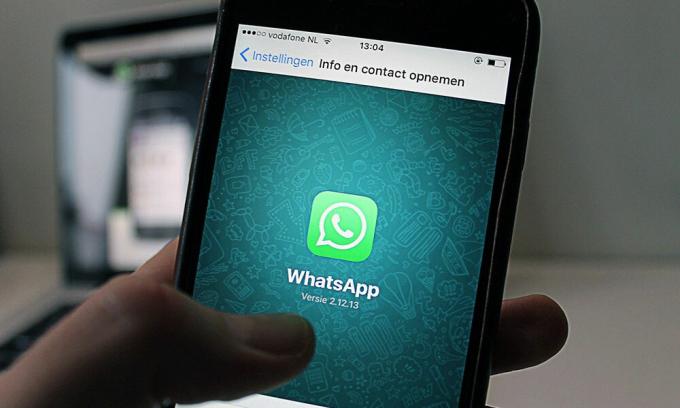
Skridt til at gendanne glemt WhatsApp PIN-kode
Så hvis du også er en af dem, der har glemt WhatsApp 2FA PIN-koden, kan du ikke bruge mobilnummeret på WhatsApp igen, før PIN-koden er gendannet. Nu er der to metoder til at låse op eller gendanne WhatsApp-pinkoden, hvis du vil.
Enten har du aktiveret 2-faktor-godkendelse ved hjælp af e-mail eller uden e-mail. Her har vi delt begge trin, du skal følge. Sørg for, at du har sikkerhedskopieret WhatsApp-data korrekt for at gendanne dataene igen.
Med e-mail-bekræftelse:
- Åbn WhatsApp> Tryk på Enig og fortsæt.
- Indtast dit telefonnummer> Du modtager en OTP (One Time Password) via sms eller via et opkald på det mobilnummer.
- Nu vises 2FA-prompten og beder om PIN-koden for at indtaste.
- Så hvis du ikke kan huske den 6-cifrede brugerdefinerede PIN-kode, skal du trykke på Glem PIN-koden.
- En pop op-pop op vises som “Hvis du tilføjede en e-mail-adresse, mens du konfigurerede totrinsbekræftelse, kan du nulstille din pinkode via e-mail. Alternativt kan du om 6 dage nulstille din WhatsApp-konto for at fortsætte uden en PIN-kode“.
- Bare tryk på SEND MAIL knap.
- Tryk derefter på Okay.
- Tjek nu din e-mail-adresse for en indbakke-mail, der indeholder et link for at deaktivere totrinsbekræftelse af din WhatsApp-konto.
- Tryk på det link, og din WhatsApp-kontoside åbnes via en browser.
- Tryk derefter på bekræftelsesknappen, hvis du vil deaktivere totrinsbekræftelsen.
- Du er færdig. Nu kan du være i stand til at bruge din WhatsApp-konto igen uden nogen 2-faktor-godkendelsesproces.
Uden e-mail-bekræftelse:
Hvis du har aktiveret totrinsbekræftelsesproces uden nogen e-mail-bekræftelse, skal du følge nedenstående trin.
- Giv ikke noget med WhatsApp-kontoen i mindst 7 dage. Lad være som det er.
- Derefter skal du være i stand til at tildele en ny PIN-kode til din WhatsApp-konto. Husk, at den nye PIN-kode vises på din skærm.
- Indstil bare en ny 6-cifret PIN-kode. Du kan muligvis ikke læse indgående beskeder og ældre end 7 dage, meddelelserne slettes automatisk.
Bemærk:
Du bliver nødt til at bekræfte din 6-cifrede PIN-kode inden for 30 dage. Ellers slettes din WhatsApp-konto automatisk. Selvom du vil være i stand til at oprette en ny WhatsApp-konto med det samme nummer efter det.
Subodh elsker at skrive indhold, hvad enten det er teknisk-relateret eller andet. Efter at have skrevet på tech-bloggen i et år, bliver han lidenskabelig for det. Han elsker at spille spil og lytte til musik. Bortset fra blogging er han vanedannende til spil-pc-builds og smartphone-lækager.



